
初心者の菌叢解析 Qiime2で解析(15) Heatmapの作成
Qiime2で菌叢解析を行うことを目的として投稿を行なっています。
興味のある方はこれまでの投稿もご確認ください。
1.はじめに
今回の投稿では以下の画像のようなHeatmapの作成を目指しております。
視覚的に有効なので是非作成してみてください。
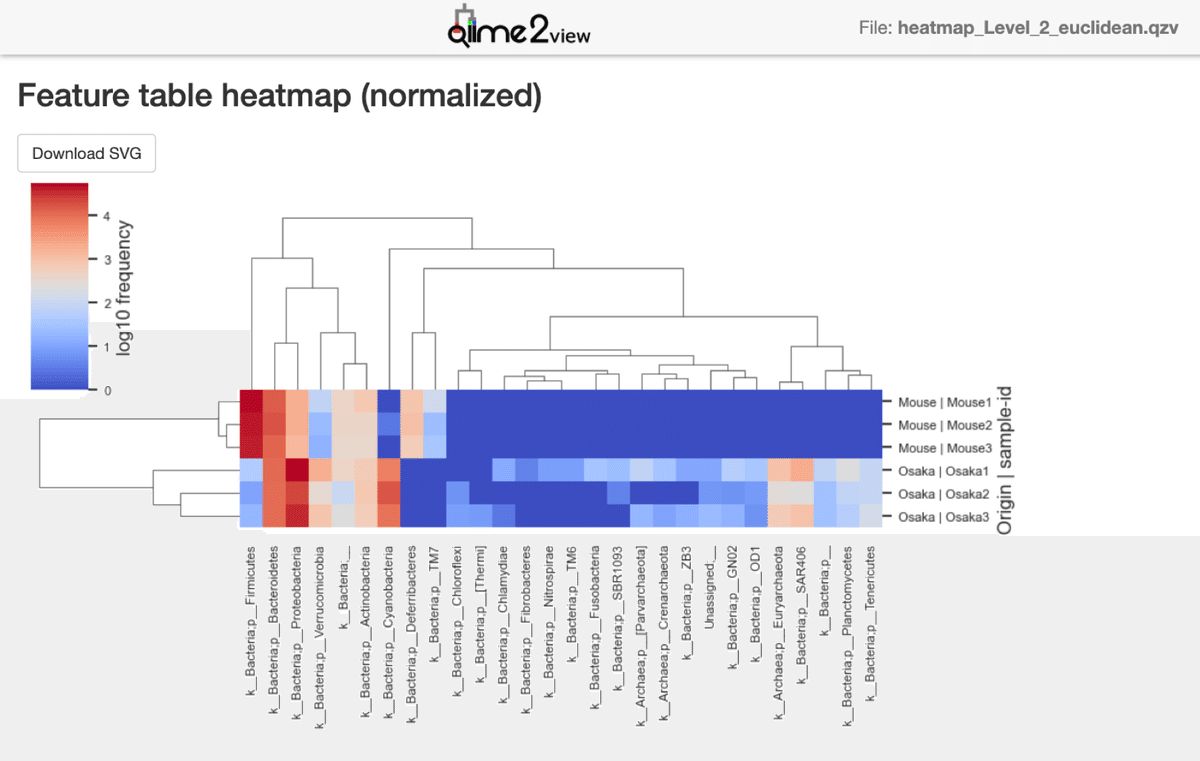
2.ファイルの準備
まずは目的のディレクトリに移動し、Qiime2を起動します。
cd /Users/ユーザー名/Desktop/Qiime2_test
conda activate qiime2-2021.2次にHeatmap解析用のディレクトリを作成します。
mkdir heatmapHeatmapでは分類の各レベルで解析ができます。
そのためにはまず各レベルのファイルを出力する必要があります。
今回はチュートリアルですのでレベル2(門レベル)での解析を行います。
以下のコマンドで、Level 2のディレクトリを作成し、ファイルを出力します。
mkdir heatmap/Level_2qiime taxa collapse \
--i-table table.qza \
--i-taxonomy taxonomy.qza \
--p-level 2 \
--o-collapsed-table heatmap/Level_2/L2_collapsed_table.qza「--p-level 2」の数字が分類の階級を指定するコマンドです。
Level 7まで指定できます。
Levelが上がればデータ量が増えますので、解析には時間がかかります。
3.Heatmapの出力
次に以下のコマンドを入力し、Heatmapを作成します。
解析は「euclidean (ユークリッド距離) 」がデフォルトの手法のようです。
qiime feature-table heatmap \
--i-table heatmap/Level_2/L2_collapsed_table.qza \
--p-metric euclidean \
--p-color-scheme coolwarm \
--m-sample-metadata-file sample-metadata.txt \
--m-sample-metadata-column Origin \
--o-visualization heatmap/Level_2/heatmap_Level_2「--m-sample-metadata-column Origin」は解析のグループを設定するコマンドです。
ここでは「sample-metadata.txt」のグループ設定として「Origin」を指定しています。ですので、「Origin」と入力しています。
タイプミスに注意してください(大文字小文字の違いもエラーになります)。
解析がうまくいけば、「Heatmap」ディレクトリに「heatmap_Level_2.qzv」ファイルが出力されていると思います。
是非Qiime2 viewで確認してみてください。
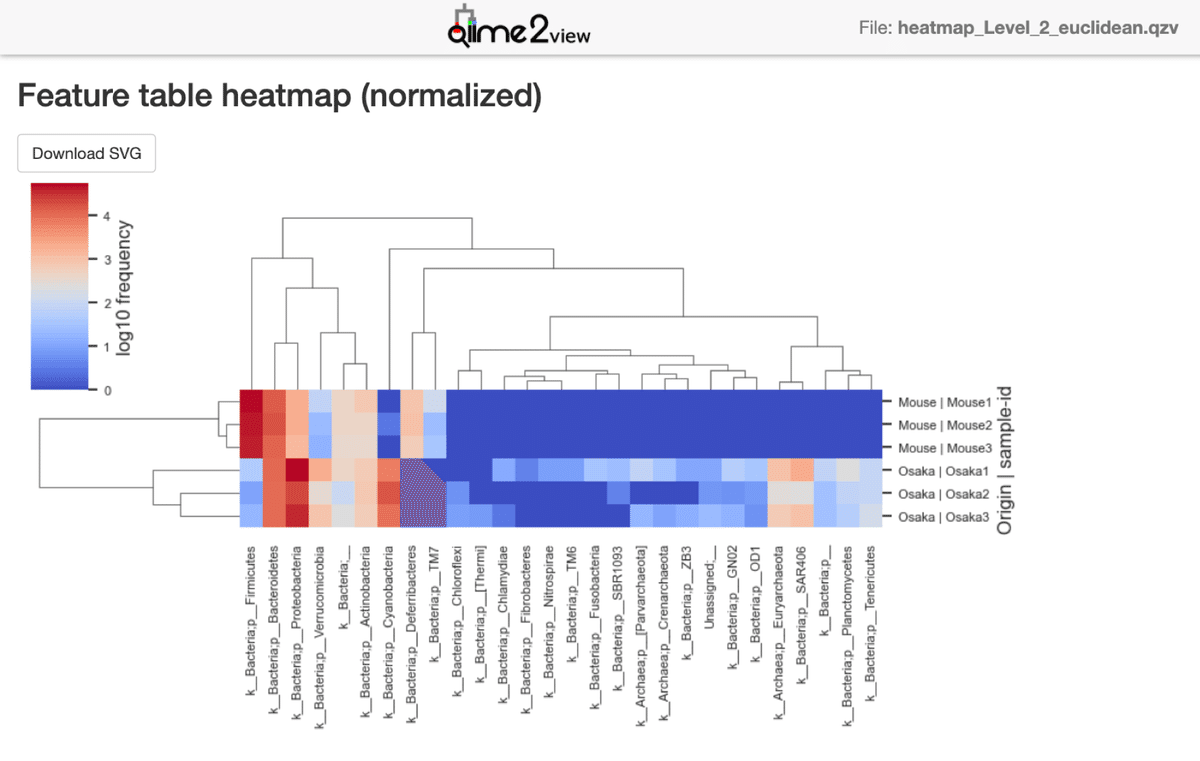
ダウンロードしてイラストレーター等で編集できます。
今回は以上になります。
読んでいただきありがとうございました。
